GOTTY - Udostępnij swój terminal Linux (TTY) jako aplikacja internetowa
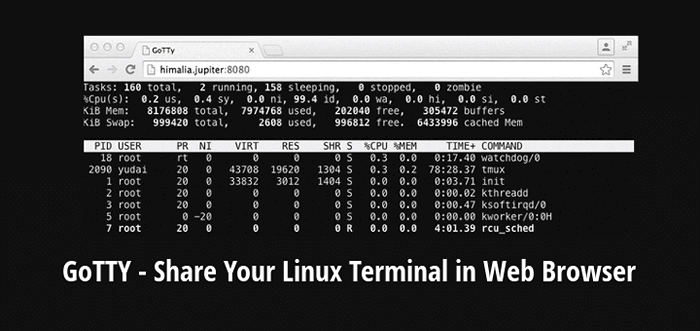
- 4473
- 898
- Natan Cholewa
GOTTY jest prostym narzędziem wiersza poleceń opartych na Golang, które umożliwia udostępnienie terminału (Tty) jako aplikacji internetowej. Zamienia narzędzia wiersza poleceń w aplikacje internetowe.
Stosuje emulator terminali Chrome OS (Hterm) Aby wykonać terminal oparty na JavaScript w przeglądarkach internetowych. I co ważne, GOTTY uruchamia serwer gniazda internetowego, który zasadniczo przenosi wyjście z Tty do klientów i odbiera dane wejściowe od klientów (to znaczy, jeśli dane wejściowe są dozwolone Tty.
Przeczytaj także: Teleconsole - Udostępnij swój terminal Linux ze znajomymi
Jego architektura (pomysł na gniazdo Hterm + Program mokry który umożliwia terminal Http I Https.
Wymagania wstępne:
Powinieneś mieć zainstalowane środowisko Golang (GO Programming Language) w Linux, aby uruchomić GOTTY.
Jak zainstalować Gotty w systemach Linux
Jeśli masz już działające środowisko Golang, uruchom Idź Polecenie poniżej, aby je zainstalować:
# Idź Zdobądź github.com/judai/gotty
Polecenie powyżej zainstaluje GOTTY binarny w twoim Gobin Zmienna środowiskowa, spróbuj sprawdzić, czy tak jest:
# ls $ gopath/bin/
 Sprawdź środowisko Gobin
Sprawdź środowisko Gobin Jak używać Gotty w Linux
Aby go uruchomić, możesz użyć Gobin env Funkcja Auto-Complecja zmienna i polecenia w następujący sposób:
# $ Gobin/Gotty
W przeciwnym razie uruchom GOTTY lub jakikolwiek inny program GO bez wpisywania pełnej ścieżki do binarnej, dodaj zmienną gobinową do ścieżki w ~/.profil plik za pomocą eksport Polecenie poniżej:
Eksport ścieżka = "$ ścieżka: $ gobin"
Zapisz plik i zamknij go. Następnie pozyskaj plik, aby wprowadzić powyższe zmiany:
# Źródło ~/.profil
Ogólna składnia do uruchamiania poleceń GOTTY to:
Użycie: Gotty [opcje] []
Teraz uruchom GOTTY z dowolnym poleceniem, takim jak polecenie DF, aby wyświetlić przestrzeń i wykorzystanie partycji dysku systemowych z przeglądarki internetowej:
# GOTTY DF -H
Gotty uruchomi serwer WWW w porcie 8080 domyślnie. Następnie otwórz adres URL: http: // 127.0.0.1: 8080/ w przeglądarce internetowej i zobaczysz działające polecenie tak, jakby działało na terminalu:
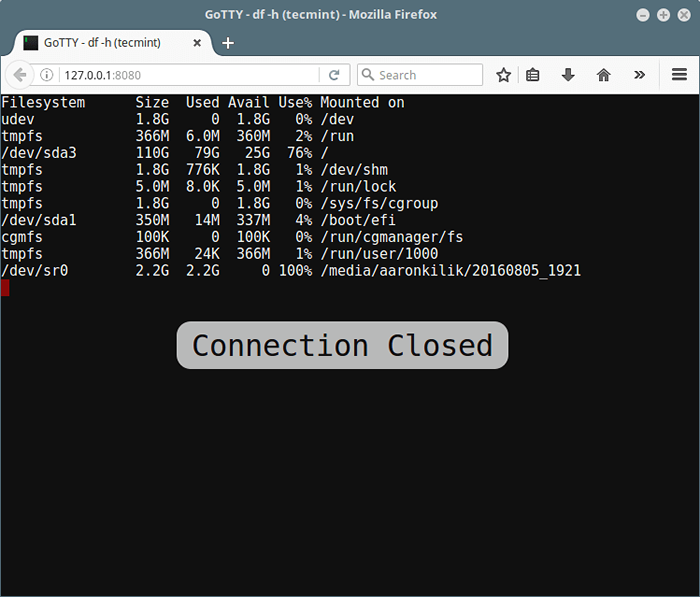 Używanie dysku Gotty Linux
Używanie dysku Gotty Linux Jak dostosować Gotty w Linux
Możesz zmienić domyślne opcje i swój terminal (Hterm) W pliku profilu ~/.GOTTY, Domyślnie załaduje ten plik, na wypadek, gdyby istniał.
Jest to główny plik dostosowywania odczytany przez polecenia Gotty, więc utwórz go w następujący sposób:
# Touch ~/.GOTTY
I ustaw własne prawidłowe wartości dla opcji konfiguracji (znajdź wszystkie opcje konfiguracji tutaj), aby dostosować na przykład Gotty:
// Domyślnie słuchaj w porcie 9000 = "9000" // Włącz TSL/SSL domyślnie włączoną_tls = true // preferencje Hterm // Mniejsza czcionka i trochę Bluer Tło Preferencje kolorów font_size = 5, tła_color = "RGB ( 16, 16, 32) "
Możesz ustawić swój własny indeks.html plik za pomocą --indeks Opcja z wiersza poleceń:
# gotty --index/ścieżka/do/indeks.HTML Time
Jak korzystać z funkcji bezpieczeństwa w GOTTY
Ponieważ GOTTY Domyślnie nie oferuje niezawodnego bezpieczeństwa, musisz ręcznie użyć niektórych funkcji bezpieczeństwa wyjaśnionych poniżej.
Pozwól klientom uruchomić polecenia/wpisz wejście w terminalu
Zauważ, że domyślnie Gotty nie pozwala klientom wpisać wejście do TTY, umożliwia tylko rozmiar okien.
Możesz jednak użyć -w Lub --zezwolenie opcja umożliwiająca klientom pisanie do TTY, co nie jest zalecane z powodu zagrożeń bezpieczeństwa dla serwera.
Poniższe polecenie użyje edytora wiersza poleceń VI, aby otworzyć plik Fossmint.tekst do edycji w przeglądarce internetowej:
# gotty -w vi fossmint.tekst
Poniżej znajduje się interfejs VI, jak widać z przeglądarki internetowej (użyj poleceń VI tutaj jak zwykle):
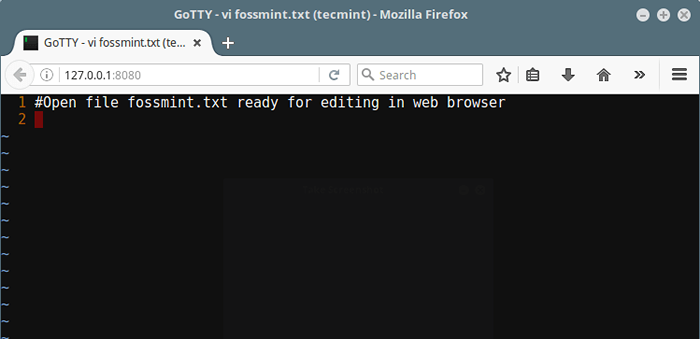 Gotty Web VI Editor
Gotty Web VI Editor Używaj uwierzytelniania podstawowego (nazwa użytkownika i hasła)
Spróbuj aktywować podstawowy mechanizm uwierzytelniania, w którym klienci będą musieli wprowadzić określoną nazwę użytkownika i hasło, aby połączyć się z serwerem Gotty.
Poniższe polecenie ograniczy dostęp do klienta za pomocą za pomocą -C Opcja poproszenia użytkowników o określone poświadczenia (nazwa użytkownika: test i hasło: @67890):
# GOTTY -W -p „9000” -C "Test:@67890"
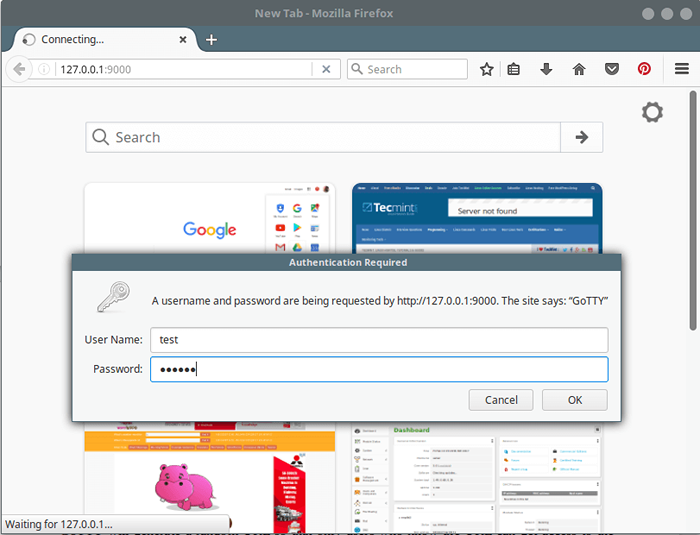 GOTTY z podstawowym uwierzytelnianiem
GOTTY z podstawowym uwierzytelnianiem GOTTY generuje losowy adres URL
Innym sposobem ograniczenia dostępu do serwera jest użycie -R opcja. Tutaj Gotty wygeneruje losowy adres URL, aby tylko użytkownicy znający adres URL mogli uzyskać dostęp do serwera.
Użyj również -tytuł „GOTTY - .Komenda ( .Nazwa hosta)„Opcja zdefiniowania tytułu interfejsu przeglądarków internetowych i komenda Grances służy do wyświetlania statystyk monitorowania systemu:
# GOTTY -R -TITLE -FORMAT "GOTTY - .Komenda ( .HostName) "Spogląda
Poniżej wynika z powyższego polecenia, jak widać z interfejsu przeglądarki internetowej:
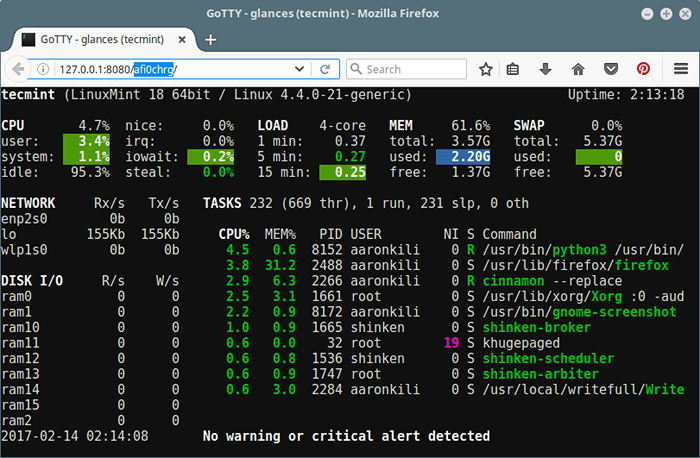 GOTTY LANES URL dla rzucania się
GOTTY LANES URL dla rzucania się Użyj Gotty z SSL/TLS
Ponieważ domyślnie wszystkie połączenia między serwerem a klientami nie są szyfrowane, kiedy wysyłasz tajne informacje za pośrednictwem Gotty, takie jak poświadczenia użytkownika lub inne informacje, musisz użyć -T Lub --tls Opcja, która umożliwia TLS/SSL w sesji:
GOTTY domyślnie przeczytaj plik certyfikatu ~/.GOTTY.crt i plik kluczowy ~/.GOTTY.klucz, Dlatego zacznij od utworzenia samowystarczalnego certyfikacji, a także pliku kluczowego za pomocą Openssl Polecenie poniżej (odpowiedz na pytanie zadane w celu wygenerowania plików CERT i kluczowych):
# Openssl req -x509 -nodes -Days 365 -Newkey RSA: 2048 -Keyout ~/.GOTTY.klucz -ut ~/.GOTTY.crt
Następnie użyj Gotty w bezpieczny sposób z włączonym SSL/TLS w następujący sposób:
# GOTTY -TR -TITLE -FORMAT "GOTTY - .Komenda ( .HostName) "Spogląda
Udostępnij swój terminal wielu klientom
Możesz skorzystać z multiplekserów terminalnych do udostępniania jednego procesu z wieloma klientami, następujące polecenie rozpocznie nową sesję TMUX o nazwie Gotty z poleceniem Grances (upewnij się, że masz zainstalowany TMUX):
# GOTTY TMUX NOWOŚĆ -A -s GOSTTY
Aby odczytać inny plik konfiguracyjny, użyj -config „/ścieżka/do/pliku„Opcja taka:
# GOTTY -TR - -CONFIG "~/GOTTY_NEW_CONFIG" - -TITLE -FORMAT "GOTTY - .Komenda ( .HostName) "Spogląda
Aby wyświetlić wersję GOTTY, uruchom polecenie:
# GOTTY -V
Odwiedź repozytorium Gotty Github, aby znaleźć więcej przykładów użytkowania: https: // github.com/judai/gotty
To wszystko! Próbowałeś tego? Jak znaleźć gotty? Podziel się z nami swoimi przemyśleniami za pomocą poniższego formularza opinii.
- « CBM - pokazuje przepustowość sieci w Ubuntu
- CTOP - interfejs górny do monitorowania kontenerów Docker »

